いやー、面白いっすね!モンハンワールド!
モンスターハンターを遊ぶのは久しぶりなのですが、今までのモンハンと比べて随分グラフィックが進化していますし、モンスターの挙動も凝っていてかなり楽しいです!
そんなモンハンワールドですが、実はPS VitaでもPS4のリモートプレイを使えば遊べるのを知っていましたか?さすがに据え置き機に最適化されたグラフィックなので完璧に快適に遊べるとは言えませんが、それでも探索や軽めのクエストであれば問題なく遊べます。何より寝室などでベッドでゴロゴロしながら手軽に遊べるのは超便利!PS Vitaを持っていて最近使っていないなあ。なんて方は、ぜひ引っ張り出して遊んでみてくださいね!意外とイケます!!
PS4のモンハンワールド(MHW)をPS Vitaで遊ぶ方法~まずは初期設定を行おう!~
PS VitaでPS4の「モンハンワールド(MHW)」をリモートプレイを遊ぶには、環境によって初期設定が必要になります。ポイントをまとめておきますので、良かったら参考にどうぞ。
まずPS VitaでPS4のリモートプレイをするには以下の3パターンがあります。
- PS4とPS VitaをWi-Fiの電波を利用して直接接続(「Wi-Fi経由」)
- 無線ルーターを経由してローカルネットワークで接続(「アクセスポイント経由」)※おすすめ!
- インターネットを経由して接続(「インターネット経由」)
「Wi-Fi 経由」
PS4とPS VitaをPS4本体のWi-Fiの電波を使い、機器同士を直接接続してリモートプレイが可能です。
機器同士の電波が届く近い範囲でのリモートプレイにおすすめ。ただし、PS4の近くで遊ぶのならこれで良いですが、例えばリビングと寝室など、離れた場所だと電波が安定しない可能性もあります。その時は以下の「アクセスポイント経由」がおすすめです。
「アクセスポイント経由」※おすすめ!
無線Wi-Fiルーターを介してリモートプレイが可能です。
アクセスポイントを経由するには、ご自宅に無線Wi-Fiルーターの設置とPS4とPS Vitaを同一LAN環境内に設置しておく必要があります。インターネットに接続しなくても、無線ルーターの電波が届く範囲でリモートプレイが利用できます。PS4は有線接続で大丈夫です。
「インターネット経由」
インターネットを経由することで外出先からリモートプレイが可能です。
インターネットを経由するにはご自宅にルーターの設置が必要です。さらに、利用するにはPS4とPS Vitaがインターネットに接続できる環境が必要です。
PS4とPS Vitaでリモートプレイ時に必要な初期設定
PS4とPS Vitaでリモートプレイ時に必要な初期設定は以下の通りです。
PS4とPS Vitaに同じSony Entertainment Network(SEN)アカウントを登録する。
↓
PS4とPS Vitaのシステムソフトウェアを最新のバージョンにアップデートする。
↓
PS4の(設定)>[リモートプレイ接続設定]>[リモートプレイを有効にする]にチェックを入れる。
↓
PS4本体の「Wi-Fi 経由」で遊ぶ場合のみ、PS4の(設定)>[リモートプレイ接続設定]>[PS Vita / PS TVと直接接続する]にチェックを入れる。※Wi-Fiルータを経由して遊ぶ場合はチェックを入れないようにご注意を。
↓
PS4の(設定)>[アカウント管理]>[いつも使うPS4として登録する]>「登録する」を選択する。
↓
PS Vitaの(設定)>[ネットワーク]>[Wi-Fi 設定]>[Wi-Fi]にチェックを入れる。
機器登録
はじめて利用する時や別のPS4本体をリモートプレイする際は、PS Vitaの機器登録が必要です。機器登録には「自動」と「手動」の2通りありますが、今回は「自動」のやり方をご紹介しておきます。
基本的にPS4とPS Vitaがインターネットに接続できる環境であれば自動で機器登録を行うことができます。
PS4の(設定)>[アカウント管理]>[いつも使う PS4 として登録する]を登録してから、リモートプレイを開始すると自動で機器登録が完了。
PS4「モンハンワールド(MHW)」:PS Vitaでのリモートプレイのはじめ方
PS4の「モンハンワールド(MHW)」をPS Vitaのリモートプレイで遊ぶ際は、以下のような流れとなります。
まずはPS4の電源を入れます。※
※「アクセスポイント経由」「インターネット経由」であれば、PS4がスタンバイモードの状態であれば、PS Vitaの「PS4 リンク」アプリを起動することで、自動的にPS4の電源がオンになります。
※スタンバイモード状態からの起動は PS4で以下の設定を有効にする必要があります。
(設定)>[省電力設定]>[スタンバイモード中の機能を設定する]>[ネットワーク経由での PS4 の電源を入れられる]
PS Vitaを起動し、ホーム画面から「PS4 リンク」アプリを起動して「はじめる」を選択。
「リモートプレイ」をタップ。
PS4の検索が始まります。
Wi-Fiを介した接続であれば、 PS4がスタンバイモードなら自動的に電源がオンになります。
PS4への接続が完了すれば、PS4の画面が表示され、ゲームを遊ぶことが出来ます。
PS4とPS VitaがWi-Fiなどで間接的に接続されている場合は、PS4がスタンバイ状態であれば、PS Vitaのリモートプレイを起動するだけで、自動的にPS4の電源がオンになります。この際にはテレビの電源がオンにならないのはありがたい仕様。遊び終わったら、PS VitaからPS4をスタンバイ状態にしてゲーム終了も出来ます。
PS4「モンハンワールド(MHW)」:PS Vitaでの操作方法解説
PS4「モンハンワールド(MHW)」をPS Vitaで遊ぶ際の操作方法は以下の通りとなります。直接のスクリーンショットが撮れなかったのでやや見えにくいですがご容赦ください。
まずは上記の手順でPS4をPS Vitaで起動すると、通常通りPS4の画面がPS Vitaに映し出されます。後は十字(アナログ)スティックで「モンハンワールド(MHW)」を選択して起動します。
「モンハンワールド(MHW)」が起動したら、まずは基本操作を確認するためにPS Vita左下の【PSボタン】を押しましょう。すると以下の画面が表示されます。
①LiveArea:PS VitaのLiveAreaに戻ります。「PS4リンク」の「つづける」をタップすれば、そのままPS4のゲームを続けて遊べますが、再度接続し直しになるのでご注意を。
②PS4:PS4の【PSボタン】と同じ操作になります。
③ボタンガイド:モンハンワールド(MHW)のPS Vitaでの操作方法が表示されます。操作に迷ったらここで確認しましょう。
④設定:タッチフィードバックの表示切替が行えますが、ボタンの配置変更は出来ません。
PS Vitaでの「モンハンワールド(MHW)」の操作方法は以下の通りです。
L1/R1→そのまま
L2→画面左上隅 R2→画面右上隅
L3→画面左下隅 R3→画面右下隅
SHARE→SELECT
OPTIONS→START
一通りの操作はきちんとPS Vitaでも行えるように考えられています。最初こそやや戸惑いますが、慣れると案外操作できるものです。
PS Vitaで「モンハンワールド(MHW)」を遊んでみた感想~メインTVが使えない時やベッドでのごろ寝プレイに最適!~
上の画面は、PS Vitaで「モンハンワールド(MHW)」を表示し、それをiPhoneで撮影してみたものです。意外と画面はしっくりきます。操作性はやはりPS4のコントローラーと全く同じようには出来ませんが、案外慣れるとそこそこ遊べる印象。
メインストーリーを進める際や、緊迫したマルチプレイには向かないと思いますが、ちょっとした探索や素材収集、手ごろな狩り程度なら十分遊べると思います。実際にマルチプレイも試してみましたが、遅延もほとんどなく、意外と快適に遊べました。個人的には十分“アリ”な感じですね。
普段PS4を接続しているメインTVが、家族がテレビを見るので使えない時や、就寝前にちょっと一狩りしておこうかな、なんて時には、サクッとPS Vitaで「モンハンワールド(MHW)」をリモートプレイして遊ぶのがおすすめです。自分も「フリーダムウォーズ」以来ほぼ眠ったままだったPS Vitaが、こうやって日の目を見る時が来るとは思いもしませんでした。
それと、そこそこのパソコンを持っているなら、PC向けの無料リモートプレイアプリも用意されています。こちらも併せて有効活用してみてくださいね。PS4の純正リモコンがそのまま使えるので、快適性は随分上だと思いますよ。
今回の「モンハンワールド(MHW)」、個人的には非常にハマっています!細部まで丁寧に、良く作り込まれていると思いますし、古き良き伝統もしっかり受け継がれているのも好印象。従来のモンハンユーザーは勿論のこと、新規ユーザーさんも、ぜひ遊んでみてくださいね!夜更かしにはくれぐれもご注意を!


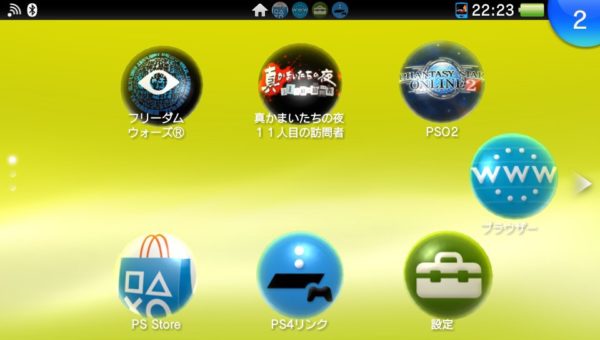
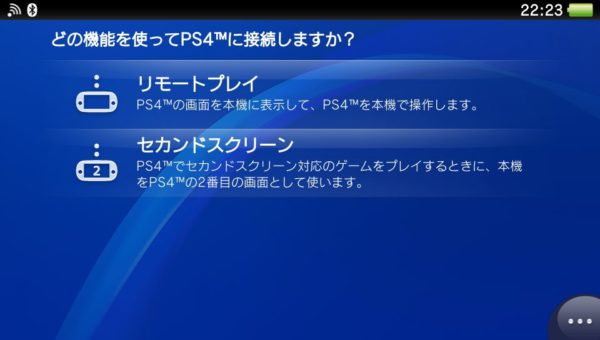
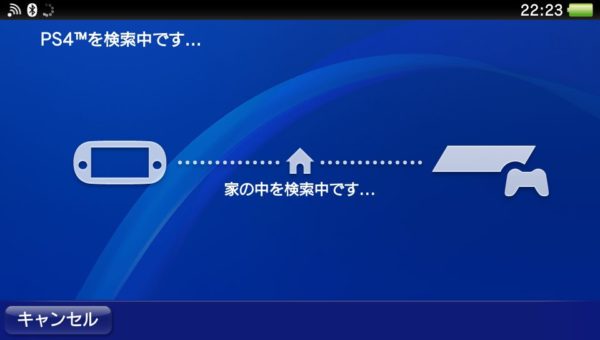
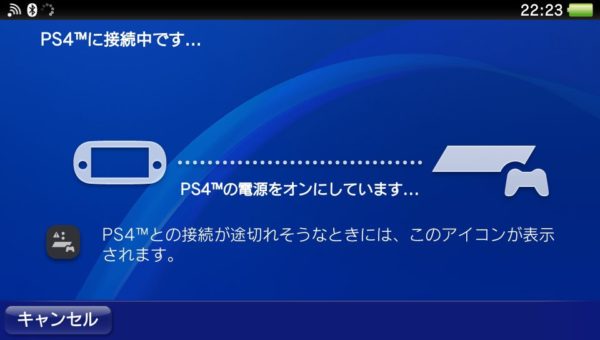
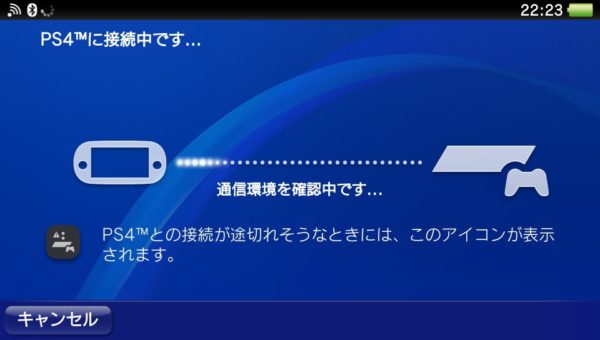
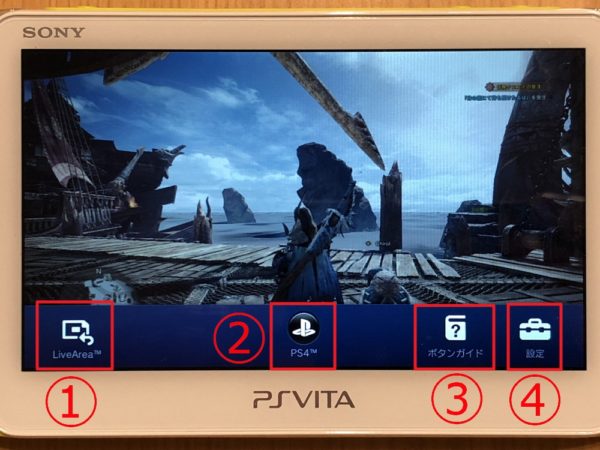
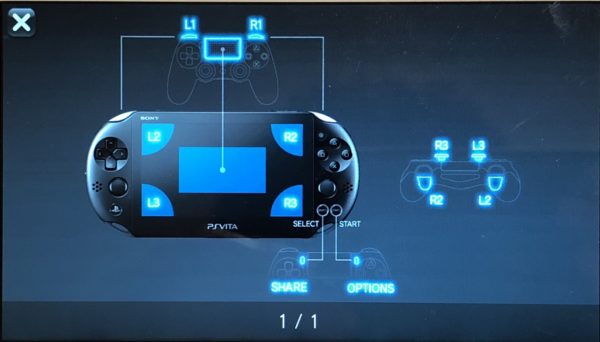















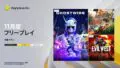

コメント